当使用PPT制作教学课件,或者其他设计时,可能会用上等边三角形。本文介绍绘制等边三角形的方法。更多下载请点击ppt家园。
ppt模板文章推荐:
PPT表格海报设计教程
PPT怎么设计中秋贺卡
PPT如何设计水滴形裁剪的封面
打开PPT,建立空白演示文稿。

绘制三根一模一样的线条。

把其中一根线条旋转60度。
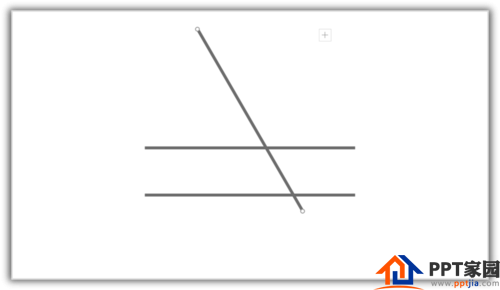
另一根线条旋转负60度。
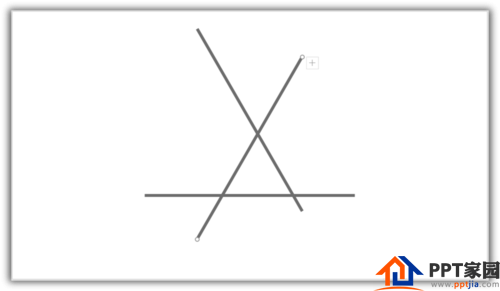
接下来,把三根线条的端点首尾相接,就组合成了一个等边三角形。

文章为用户上传,仅供非商业浏览。发布者:Lomu,转转请注明出处: https://www.daogebangong.com/articles/detail/PPT%20drawing%20equilateral%20triangle%20tutorial.html

 支付宝扫一扫
支付宝扫一扫 
评论列表(196条)
测试